联想小新win11怎么调节电脑屏幕亮度 联想笔记本电脑屏幕亮度调整步骤
调节电脑屏幕亮度是使用笔记本电脑时经常需要进行的操作之一,而联想小新win11提供了简单方便的方法来调整屏幕亮度,通过一系列简单的步骤,用户可以轻松地调节屏幕亮度,以适应不同的环境和需求。下面将介绍联想笔记本电脑屏幕亮度调整的具体步骤,让您在使用电脑时更加舒适和便捷。
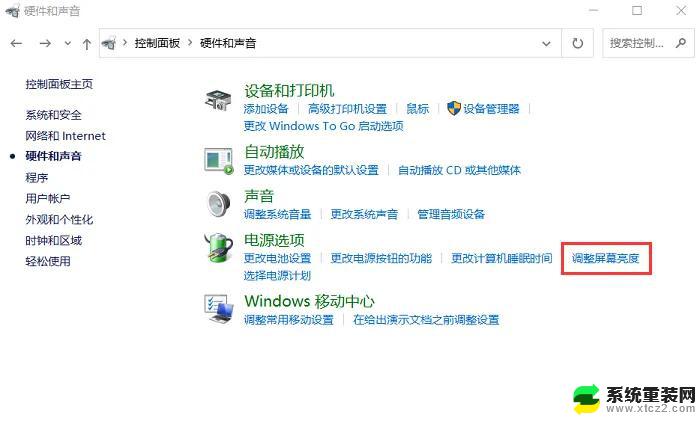
#### 1. 使用快捷键调节
大多数联想笔记本电脑都配备了快速调节屏幕亮度的快捷键。这些快捷键通常位于键盘的F1至F12功能键区域,上面会有太阳图标或亮度条作为标识。具体操作时,需要同时按下Fn键和对应的亮度调节键(通常是F5降低亮度,F6增加亮度)。这种方法最为直接快捷,适合快速调整。
#### 2. 通过系统设置调节
除了快捷键外,用户还可以通过Windows系统设置来精确调整屏幕亮度。首先,点击屏幕右下角的通知图标,找到并点击“所有设置”或“设置”选项。在Windows设置界面中,选择“系统”类别,然后点击“显示”子项。在这里,你可以找到“亮度和颜色”设置,通过滑动条来调整屏幕亮度至满意水平。此方法提供了更多的自定义选项,适合对显示效果有较高要求的用户。
#### 3. 使用电源管理计划
联想笔记本电脑还允许用户通过电源管理计划来间接调节屏幕亮度。在Windows设置中,进入“系统”->“电源和睡眠”->“其他电源设置”,你可以看到不同的电源计划(如平衡、节能、高性能)。点击当前使用的计划旁边的“更改计划设置”,然后在“更改高级电源设置”中。找到“显示”->“启用自适应亮度”或直接调整“显示器亮度”的设置。这种方法虽然不直接调整亮度,但可以根据你的使用习惯自动调整,达到节能与舒适观看的平衡。
掌握以上三种方法,你就能轻松应对不同场景下的屏幕亮度调节需求。享受更加舒适、健康的电脑使用体验。
以上就是联想小新win11怎么调节电脑屏幕亮度的全部内容,有出现这种现象的小伙伴不妨根据小编的方法来解决吧,希望能够对大家有所帮助。
联想小新win11怎么调节电脑屏幕亮度 联想笔记本电脑屏幕亮度调整步骤相关教程
- win11系统怎么设置屏幕颜色 笔记本屏幕颜色亮度调节
- win11电脑屏幕亮度锁定无法调节 win11屏幕亮度设置被锁定怎么办
- win11屏幕亮度调节设置里没了 Windows11调节屏幕亮度不见了怎么找回
- win11屏幕颜色调整 笔记本屏幕颜色怎么调亮
- 联想 win11电脑关屏幕 笔记本屏幕怎么熄灭
- win11怎么调节屏幕色调 笔记本屏幕颜色调节技巧
- 电脑win11颜色显示设置 笔记本屏幕颜色调亮调暗
- 电脑屏幕常亮在哪里设置win11 win11屏幕常亮设置方法
- win11笔记本电脑屏幕怎么设置常亮 win11怎么设置屏幕保护程序
- win11电脑一直亮屏怎么设置 电脑屏幕常亮设置方法
- win11任务栏鼠标键虚拟触控板 Windows 11虚拟触摸板如何使用
- win11inode屏保密码 win11屏保密码设置教程
- win11怎么打开后台任务 Win11系统中如何在后台运行新任务
- 怎么打开屏幕录像 Win11系统自带录屏操作步骤
- win11如何调整多任务栏不合并 Win11任务栏怎么调整不合并
- 如何修改win11用户名 Win11用户名修改方法
win11系统教程推荐
- 1 win11inode屏保密码 win11屏保密码设置教程
- 2 电脑屏幕常亮在哪里设置win11 win11屏幕常亮设置方法
- 3 win11切换到本地账户怎么操作 win11本地账户切换方法
- 4 win11照片只能打开桌面图片 Win11升级24H2后图片无法打开怎么办
- 5 win11如何更改为用本地账号登录 win11改用本地账户登录的详细操作指南
- 6 win11登录微软账号出错啦 Win11系统无法登陆microsoft账户怎么办
- 7 win11缩放比例软件 win11调整分辨率和缩放比例的方法
- 8 win11不能连接局域网共享文件夹 Win11 24H2共享文档NAS无法进入解决方法
- 9 win11怎么设置时间有秒 Win11怎么设置任务栏时间显示秒
- 10 win11文件夹图片预览放大 win11放大镜放大缩小快捷键设置指南